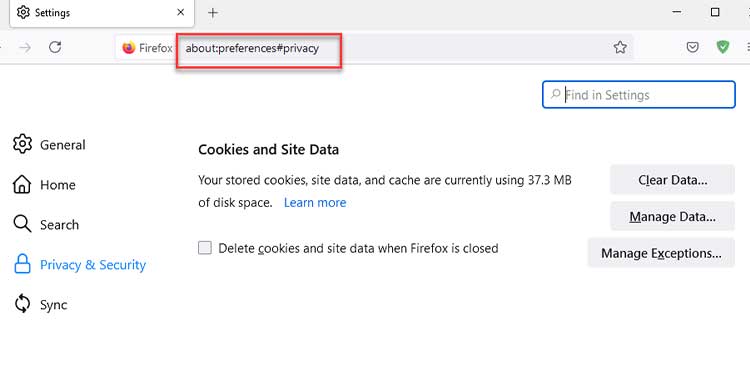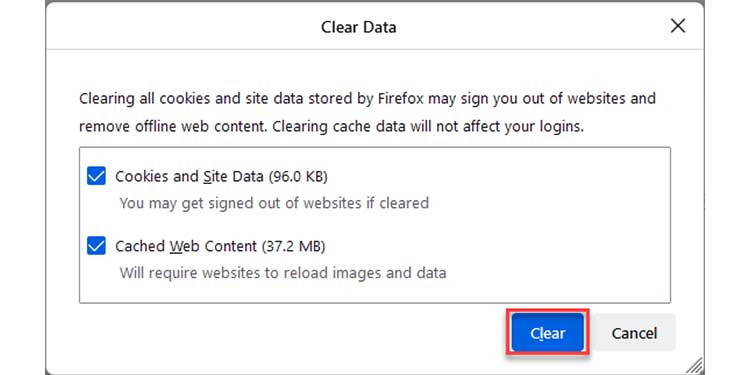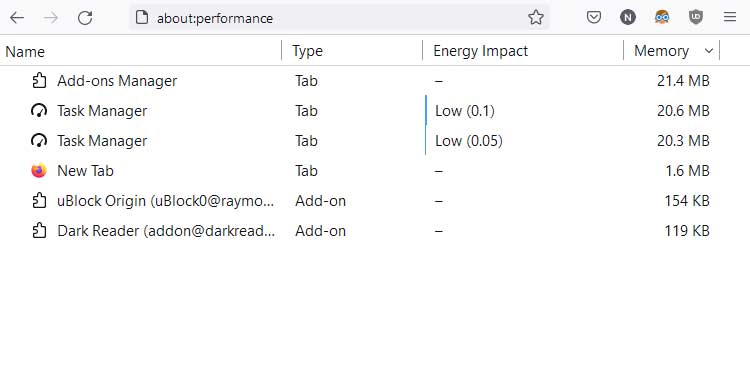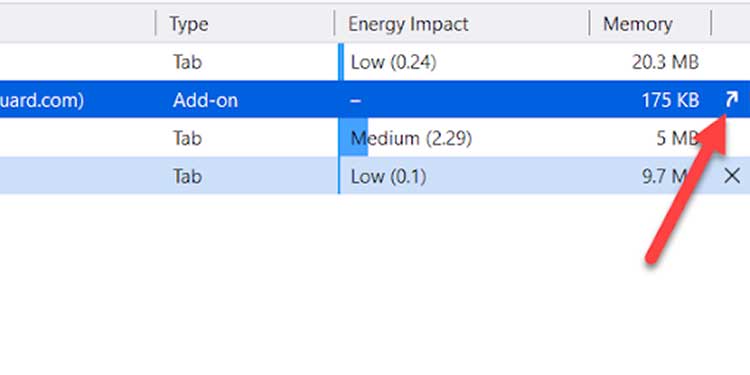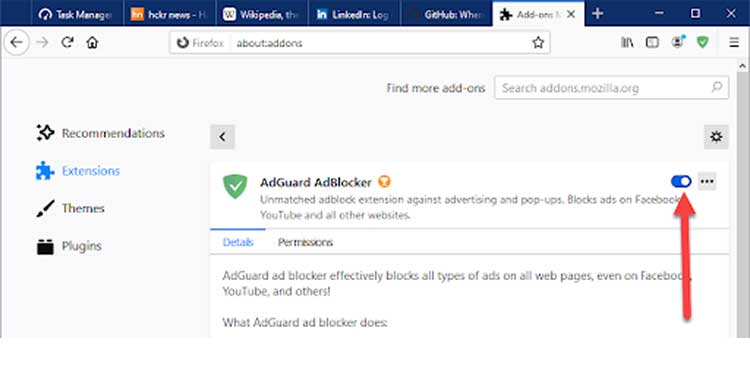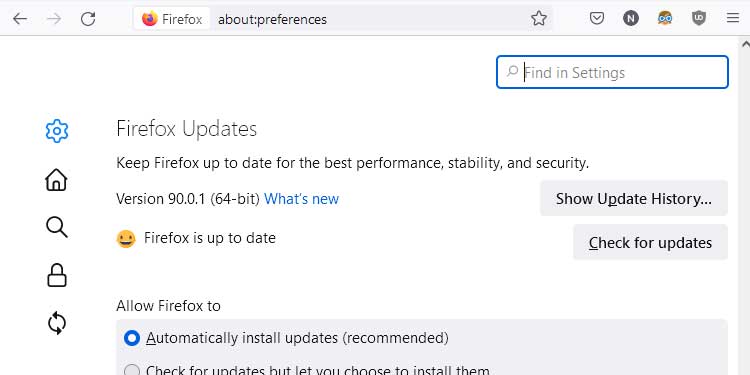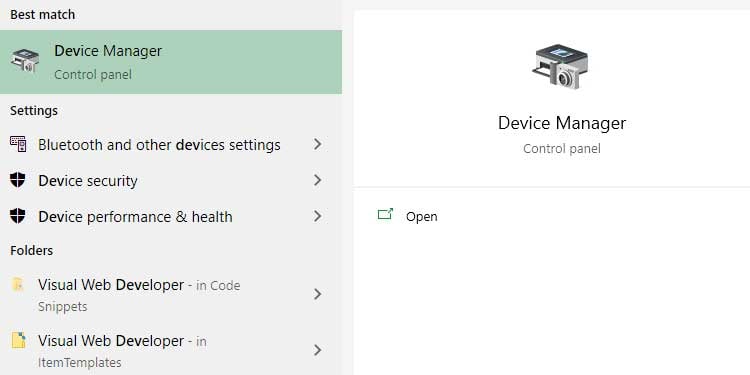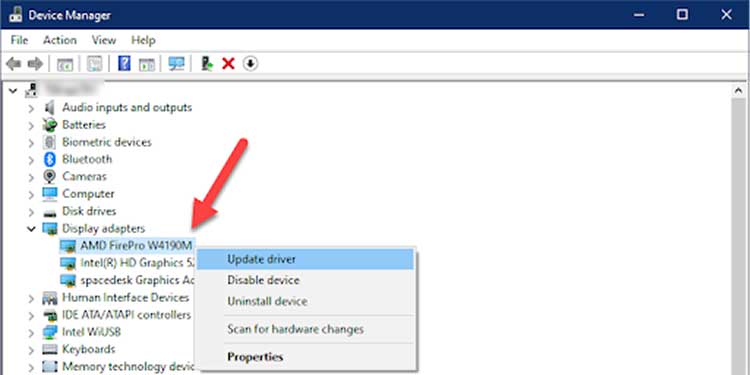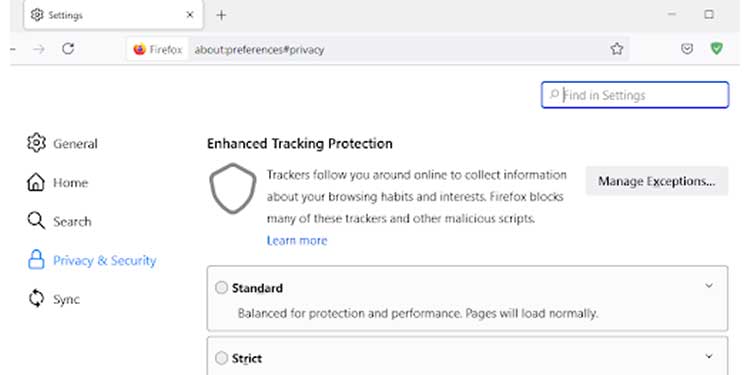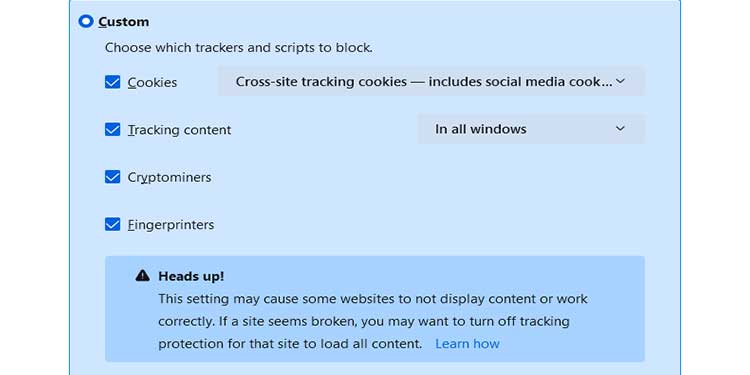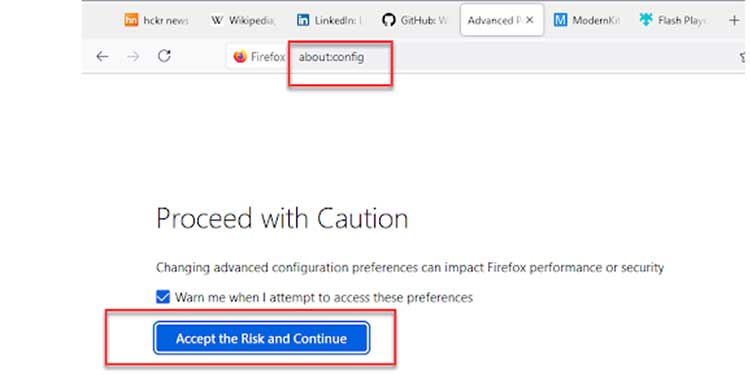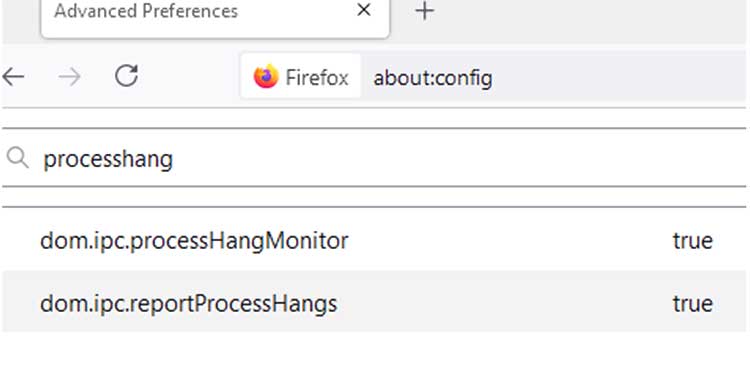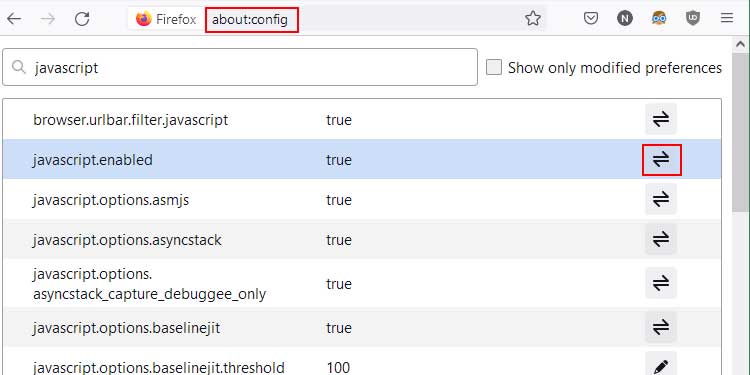Hace tres años, tomé la decisión consciente de cambiarme a Mozillas Firefox. Con Firefox, he notado una mejora significativa en el rendimiento general y de navegación de mis PC. Excepto por un contratiempo menor, habría sido el navegador ideal.
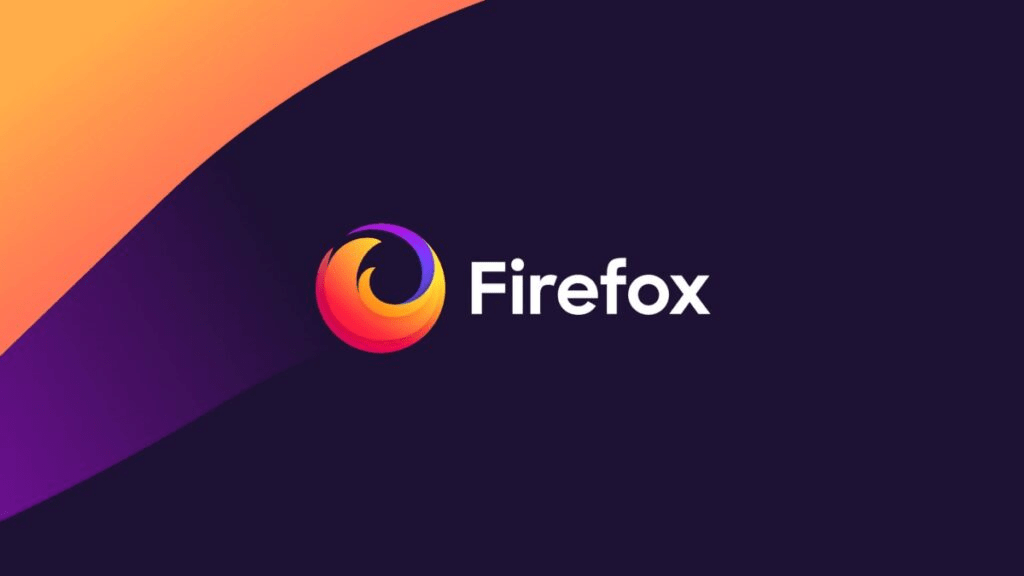
No estoy seguro de qué es más molesto: el mensaje de advertencia amarillo o el hecho de que estabas en medio de un sitio web y es posible que tengas que reiniciar. Sí. Todos hemos estado allí, tal vez más de una vez. De hecho, según el último informe, el 4,38% de todos los bloqueos del navegador informados en los últimos 7 días fueron causados por un sitio web que bloqueó el navegador.
No se desespere, ya que existen algunos métodos probados para solucionar este problema.
¿Cómo arreglar una página web que ralentiza tu navegador en Firefox?
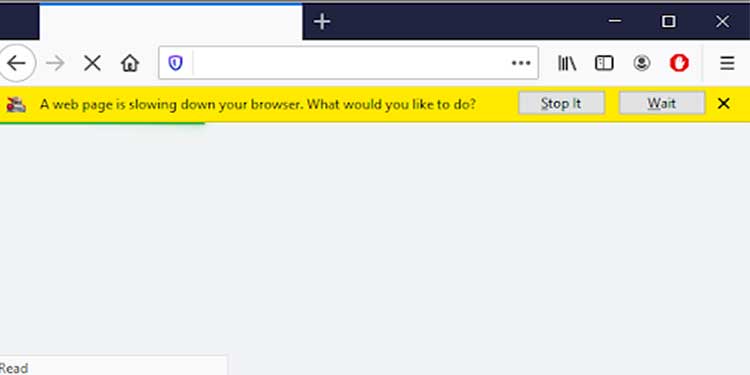
A continuación se enumeran algunos de los métodos que han demostrado ser útiles para deshacerse del molesto banner amarillo en el navegador Firefox.
Eliminar cookies y caché
- Vaya a la barra de URL. Escriba lo siguiente
About:preferences#privacyY presione Enter. - Esto abrirá las opciones de Privacidad y Seguridad de su navegador. Desplácese hacia abajo hasta la sección Cookies y datos del sitio.
- Haga clic en el botón Borrar datos para abrir el cuadro de diálogo Borrar datos.
- Haga clic en Borrar para confirmar que desea borrar todas las cookies y el caché.
- Reinicie su navegador.
Deshabilitar complementos
- Vaya a la barra de URL. Escriba lo siguiente sobre: rendimiento y presione Entrar.
- Esto abrirá el Administrador de tareas incorporado en Firefox con una lista de todas las pestañas y complementos en ejecución.
- Mirar el Impacto de energía y los Datos de memoria debería darle una buena idea de qué complemento está afectando su navegador. Seleccione el complemento que desea deshabilitar.
- Al final de la fila a la izquierda de Datos de la memoria, haga clic en el botón que se muestra para abrir el complemento en el Administrador de complementos.
- Use el botón de alternar en la página de complementos para deshabilitar el complemento.
Instalación de la última versión del navegador
- Vaya a la barra de URL. Escriba lo siguiente about:preferences#general y presione Enter.
- Esto abrirá las opciones generales de su navegador. Desplácese hacia abajo hasta la sección Actualizaciones de Firefox.
- Haga clic en Buscar actualizaciones y asegúrese de tener la última versión.
- Haz clic en Instalar actualizaciones automáticamente. Esto asegura que todo el navegador nunca pierda una actualización en el futuro.
Actualización del controlador de la tarjeta gráfica
- Vaya al menú Inicio. Escriba el siguiente Administrador de dispositivos y presione Entrar.
- Esto abrirá la ventana del Administrador de dispositivos con una lista de todos los dispositivos. En Adaptadores de pantalla, busque su tarjeta gráfica junto con el nombre del fabricante.
- Haga clic derecho y seleccione Actualizar controlador para abrir la ventana del asistente de actualización.
- Haga clic en Buscar automáticamente para encontrar la última actualización del controlador e instalarla.
Deshabilitar seguimiento
- Vaya a la barra de URL. Escriba lo siguiente about:preferences#privacy y presione Enter.
- Esto abrirá la sección Privacidad del navegador. Vaya a la sección protección de rastreo mejorada (generalmente en la parte superior de esta página).
- Entre las opciones proporcionadas, haga clic en Personalizado. Asegúrese de que todas las casillas de verificación estén marcadas como se muestra a continuación.
- En las opciones de Seguimiento de contenido, utilice la lista de selección para seleccionar en todas las ventanas. Esto asegura una protección de todo el navegador.
- Reinicie el navegador para aplicar los cambios.
Uso de las opciones de configuración avanzada
- Vaya a la barra de URL. Escriba lo siguiente about:config y presione Entrar.
- Esto abrirá los ajustes de configuración avanzada de su navegador. Haga clic en Aceptar el riesgo y continuar.
- En la barra de búsqueda que se muestra, escriba lo siguiente: processHang.
- Debería ver dos opciones coincidentes que se muestran con sus valores establecidos en true .
- Haga doble clic en el valor para cambiarlo a falso. Repita esto para ambas opciones.
- Reinicie el navegador para aplicar los cambios.
Deshabilitar JavaScript
- Utilice los pasos 1 a 3 descritos en el enfoque n.º 6 para que aparezcan las opciones de configuración avanzada.
- En la barra de búsqueda, escriba lo siguiente: javascript.enabled.
- Haga doble clic en el valor para establecerlo en falso.
- Reinicie el navegador para aplicar los cambios.
Esto resolverá cualquier bloqueo relacionado con javascript que ralentice el navegador. Pero una cosa a tener en cuenta aquí es que la mayoría de los sitios web modernos necesitan javascript para funcionar correctamente. Desactivar esta configuración podría hacer que otros sitios web no se muestren correctamente. Si ese es el caso, se recomienda mantener la configuración habilitada.
Uso del modo de solución de problemas/modo seguro
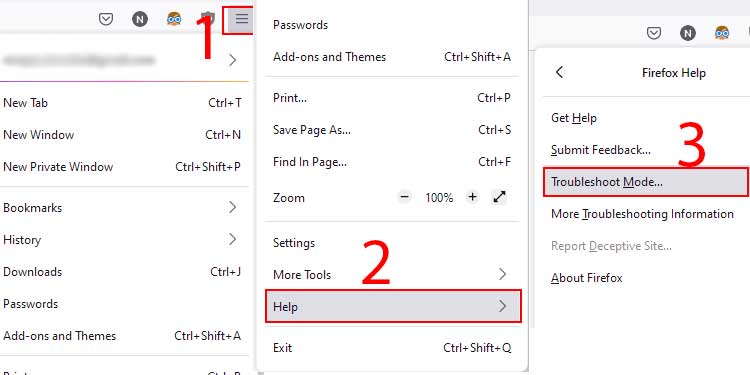
- Haga clic en el icono de la hamburguesa en su navegador para abrir el menú.
- Haga clic en Opciones de ayuda y haga clic en Abrir en modo de solución de problemas. Las versiones anteriores pueden tener Modo seguro en su lugar.
- Presiona el botón Reiniciar
Tenga en cuenta que, técnicamente, el modo seguro no es una solución para la página web que ralentiza el problema. Simplemente te permite usar Firefox con extensiones y personalizaciones desactivadas. Por lo tanto, podría abrir el sitio web que desea en modo seguro si algo está causando problemas en el modo normal. Consulte este artículo aquí para obtener más información sobre el modo de resolución de problemas.
Después de probar todos los pasos anteriores, con suerte, tiene todo tal como quería, y esa molesta barra de error amarilla ya no lo molestará para siempre. Si, lamentablemente, aún recibe el mismo error, la última opción que queda es una desinstalación total y una reinstalación después de sincronizar su configuración y marcadores con su cuenta de Firefox.